HoloLens'inizi ayarlama (1. nesil)
HoloLens'inizi ilk kez açtığınızda cihazınızı ayarlama, cihazınızı ayarlama ve oturum açma işlemleri boyunca size yol gösterecektir. Bu makale, HoloLens (1. nesil) ilk başlangıç ve kurulum deneyiminde yol gösterir.
Sonraki bölümde HoloLens ile çalışmayı ve hologramlarla etkileşim kurmayı öğreneceksiniz. Bu makaleye geçmek için bkz. HoloLens'i kullanmaya başlama (1. nesil)
Başlamadan önce aşağıdakilerin kullanılabilir olduğundan emin olun:
Wi-Fi bağlantı. HoloLens'inizi ayarlamak için bir Wi-Fi ağına bağlamanız gerekir. İlk kez bağlandığınızda, bir web sitesine gitmek veya bağlanmak için sertifikaları kullanmak gerektirmeyen açık veya parola korumalı bir ağa ihtiyacınız olacaktır. HoloLens'inkullandığı web siteleri hakkında daha fazla bilgi edinin.
Bir Microsoft hesabı veya bir iş hesabı. HoloLens'te oturum açmak için bir Microsoft hesabı (veya cihazın sahibi kuruluşunuzsa iş hesabı) kullanmanız da gerekir. Microsoft hesabınız yoksa account.microsoft.com gidin ve ücretsiz olarak ayarlayın.
hiçbir damlama tehlikesi olmayan güvenli, iyi aydınlatılmış bir alan. Sistem durumu ve güvenlik bilgileri.
En rahat uyumu elde etmek için HoloLens'inizle birlikte gelen isteğe bağlı konfor aksesuarları. Daha fazla uyum ve konfor.
Not
- HoloLens'inizi ilk kez kullandığınızda Cortana zaten açık ve size yol göstermeye hazırdır (ancak siz cihazınızı ayarlamadan önce sorularınıza yanıt veremeyecektir). Cortana'nın ayarlarından istediğiniz zaman Cortana'ı kapatabilirsiniz.
- HoloLens'in Çince veya Japonca sürümüne geçmek için dilin derlemesini bir bilgisayara indirmeniz ve ardından HoloLens'inize yüklemeniz gerekir. Daha fazla bilgi için bkz. HoloLens'in yerelleştirilmiş sürümlerini yükleme (1. nesil).
HoloLens'inizi ilk kez başlattığınızda, ilk göreviniz cihazınızda Windows Holographic'i ayarlamaktır.
İnternet'e bağlanın (HoloLens, Wi-Fi ağı seçmeniz için size yol gösterir).
Kullanıcı hesabınızda oturum açın. İş veya okul sahip
arasında seçim yapın ve sahibiyim. - İş veya okul sahip olduğunu seçtiğinizde, bir Microsoft Entra hesabı kullanarak oturum açarsınız. Kuruluşunuz Microsoft Entra ID P1 veya P2 kullanıyorsa ve otomatik MDM kaydını yapılandırdıysa HoloLens otomatik olarak MDM'ye kaydedilir. Kuruluşunuz Microsoft Entra ID P1 veya P2 kullanmıyorsa otomatik MDM kaydı kullanılamaz, bu nedenle HoloLens'i cihaz yönetimiel ile kaydetmeniz
gerekir. cihazınızda ilk kez iş veya okul hesabı kullanarak oturum açmak için şu adımları izleyin: - Kuruluş hesabı bilgilerinizi girin.
- Gizlilik bildirimini kabul edin.
- Microsoft Entra kimlik bilgilerinizi kullanarak oturum açın. Oturum açmak için kullanılan bu kimlik bilgileri kuruluşunuzun oturum açma sayfasına yönlendirilebilir.
- Cihazı ayarlamaya devam edin.
- sahip olduğum
seçtiğinizde bir Microsoft hesabı kullanarak oturum açarsınız. Kurulum tamamlandıktan sonra HoloLens'i cihaz yönetimine el ilekaydedebilirsiniz. - Microsoft hesabı bilgilerinizi girin.
- Parolanızı girin. Microsoft hesabınız
iki aşamalı doğrulama (2FA) gerektiriyorsa doğrulama işlemini tamamlayın.
- İş veya okul sahip olduğunu seçtiğinizde, bir Microsoft Entra hesabı kullanarak oturum açarsınız. Kuruluşunuz Microsoft Entra ID P1 veya P2 kullanıyorsa ve otomatik MDM kaydını yapılandırdıysa HoloLens otomatik olarak MDM'ye kaydedilir. Kuruluşunuz Microsoft Entra ID P1 veya P2 kullanmıyorsa otomatik MDM kaydı kullanılamaz, bu nedenle HoloLens'i cihaz yönetimiel ile kaydetmeniz
Cihaz, saat diliminizi Wi-Fi ağından aldığı bilgilere göre ayarlar.
Cortana kendini tanıttıktan sonra, bir sonraki kurulum adımı kalibrasyondur. En iyi HoloLens deneyimi için kurulum sırasında kalibrasyon işlemini tamamlamanız gerekir.
HoloLens (1. nesil), hologramları net ve etkileşimde bulunmak kolay hale getirmek için göz bebekleriniz arasındaki mesafeyi (IPD veya ara mesafe) kullanır. IPD doğru değilse hologramlar kararsız veya yanlış mesafede gibi görünebilir.
Kalibrasyon sırasında HoloLens, parmağınızı göz başına altı hedef serisiyle hizalamanızı ister. HoloLens, gözleriniz için doğru IPD'yi ayarlamak için bu işlemi kullanır. Kalibrasyonun yeni bir kullanıcı için güncelleştirilmesi veya ayarlanması gerekiyorsa, yeni kullanıcı Ayarlama uygulamasını kurulumun dışında çalıştırabilir.
İkinci adımda IPD parmak hizalama ekranını 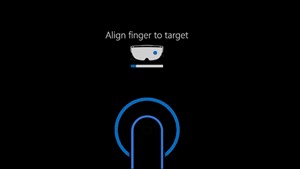
İkinci adımda IPD parmak hizalama ekranını
Tebrikler! Kurulum tamamlandı ve HoloLens'i kullanmaya başlayabilirsiniz.
HoloLens (1. nesil) kullanmaya başlama